Cómo grabar, copiar y hacer una copia de seguridad de un CD o DVD
Como entusiasta de la tecnología, a menudo me preguntan cómo grabar o copiar rápidamente CD, DVD o discos Blu-ray de forma gratuita. La mayoría de las personas han oído hablar de software como Roxio, Sonic o Nero, pero ninguno de ellos es gratuito y, por lo general, están tan llenos de extras que su computadora comienza a funcionar mucho más despacio después de instalarlos. Afortunadamente, paso mucho tiempo tratando de encontrar herramientas y utilidades gratuitas que hagan lo mismo, pero sin toda la mierda.
Un programa realmente fácil de usar, con todas las funciones y que no requiere muchos recursos que utilizo para grabar CD y DVD es ImgBurn. ImgBurn tiene varios "modos" que lo hacen muy fácil de usar: leer, crear, escribir, verificar y descubrir. Lo único que tienes que tener cuidado con ImgBurn es cuando lo instales, verás dos lugares donde te pedirá que instales el software incluido. Debe hacer clic en Instalación personalizada y luego asegúrese de desmarcar la casilla para instalar el software.
En el modo Lectura, puede colocar un disco en su unidad de CD / DVD y copiar el disco en un archivo de imagen en su computadora. Esta es una gran manera de hacer copias de seguridad de cualquier CD de software que pueda tener, como su CD del sistema operativo Windows, CD de Microsoft Office u otro software importante. Si alguna vez pierde esos discos, no es gran cosa porque simplemente puede usar ImgBurn en el modo de escritura para volver a grabar la imagen en un nuevo CD / DVD. ¡Lo mejor de ImgBurn es que incluso es compatible con Blu-ray!

La versión más nueva de ImgBurn tiene una pantalla de inicio simple que enumera todas las funciones principales con un par de botones. Si está familiarizado con el software y solo quiere entrar en un modo específico, haga clic en Modo en la parte superior y luego elija el modo deseado.
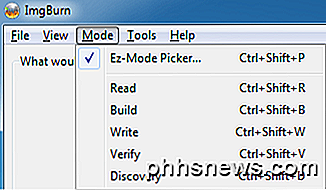
Como puede ver en el siguiente gráfico, actualmente estoy en modo Lectura . Puse una película de DVD en mi disco e ImgBurn elige automáticamente el destino según la unidad que tenga más espacio libre en el disco duro y el tipo de archivo, en este caso ISO. Para comenzar a copiar, haga clic en la imagen del CD con la flecha verde / azul en la parte inferior.
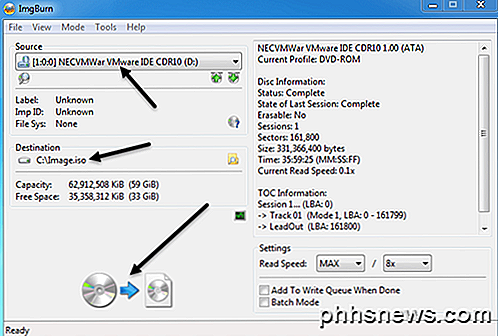
Una vez que haya guardado el archivo de imagen en su computadora, puede grabar tantas copias como desee al ir al modo de escritura . Aquí elige el archivo de imagen, si desea verificar después de grabar y el número de copias. Algunas de las características avanzadas son el hecho de que ImgBurn admite nombres de archivos y carpetas Unicode, por lo que no tendrá problemas con los juegos de caracteres internacionales o los nombres largos de archivos. Como puede ver a continuación, la fuente ahora es la imagen ISO y el destino es la unidad de CD / DVD.
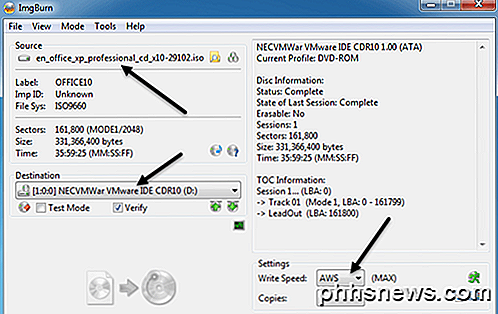
ImgBurn también es compatible con varios formatos de imagen que no sean ISO que puede grabar, incluidos BIN, DI, DVD, GI, IMG, MDS, NRG y PDI. ImgBurn también admite trabajos de DVD de doble capa.
Así que ahora se estará preguntando "Bueno, puedo convertir mis CD y DVD en imágenes para hacer una copia de seguridad y puedo grabar imágenes en CD / DVD, pero ¿qué sucede si simplemente quiero quemar algunos archivos de mi computadora?" Ahí es cuando iría a Modo de compilación El modo de compilación le permite simplemente elegir archivos y carpetas de su computadora para grabarlos en el disco. Para agregar archivos o carpetas, use los pequeños botones debajo del signo verde +. De forma predeterminada, grabará los archivos en una imagen ISO, pero puede cambiar la salida a la unidad de DVD haciendo clic en el pequeño botón de salida del interruptor en la parte inferior izquierda.
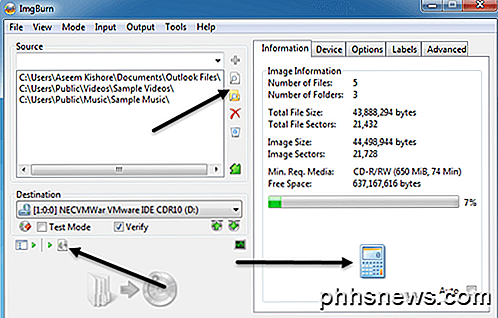
Una vez que haya agregado algunos archivos y carpetas, debe hacer clic en el botón de la pequeña calculadora en la parte inferior derecha para calcular la cantidad de espacio que se usará en el CD / DVD. ImgBurn también tiene muchas opciones avanzadas para aquellos que desean algo más que lo básico, pero de lo contrario está listo para usar desde el primer momento. Se ejecuta en casi todas las versiones de Windows desde Windows 95 a Windows 8 (incluidas todas las versiones de 64 bits).
ImgBurn es práctico, liviano y fácil de usar, así que échale un vistazo si estás cansado de que Roxio, Sonic y Nero siempre bloqueen o consuman recursos. Aparte del software incluido molesto mencionado anteriormente, el programa funciona muy bien. ¡Disfrutar!

Cómo compartir su iPhone sin que las personas fisgoneen
Los teléfonos son privados, están llenos de datos personales y mensajes. El acceso guiado le permite compartir su iPhone con alguien sin poder acceder a esa información, lo que le permite mirar fotos, hacer una llamada telefónica o jugar un juego mientras sus cosas permanecen ocultas. El acceso guiado es ideal para situaciones donde desea mostrar fotos a amigos o familiares, permitir que alguien haga una llamada telefónica o dejar que un niño juegue un juego.

¿Puedo usar dos tipos de RAM DDR3 con la misma placa madre?
Siempre es una buena oportunidad para actualizar el hardware de su computadora, pero podría usar dos tipos de RAM DDR3 en el mismo placa base si tienes recursos limitados? La publicación de preguntas y respuestas SuperUser de hoy tiene las respuestas a la pregunta de un lector curioso. La sesión de Preguntas y Respuestas de hoy nos llega por cortesía de SuperUser, una subdivisión de Stack Exchange, una agrupación de sitios de preguntas y respuestas.



